Как полностью навсегда отключить обновления системы в Windows 11
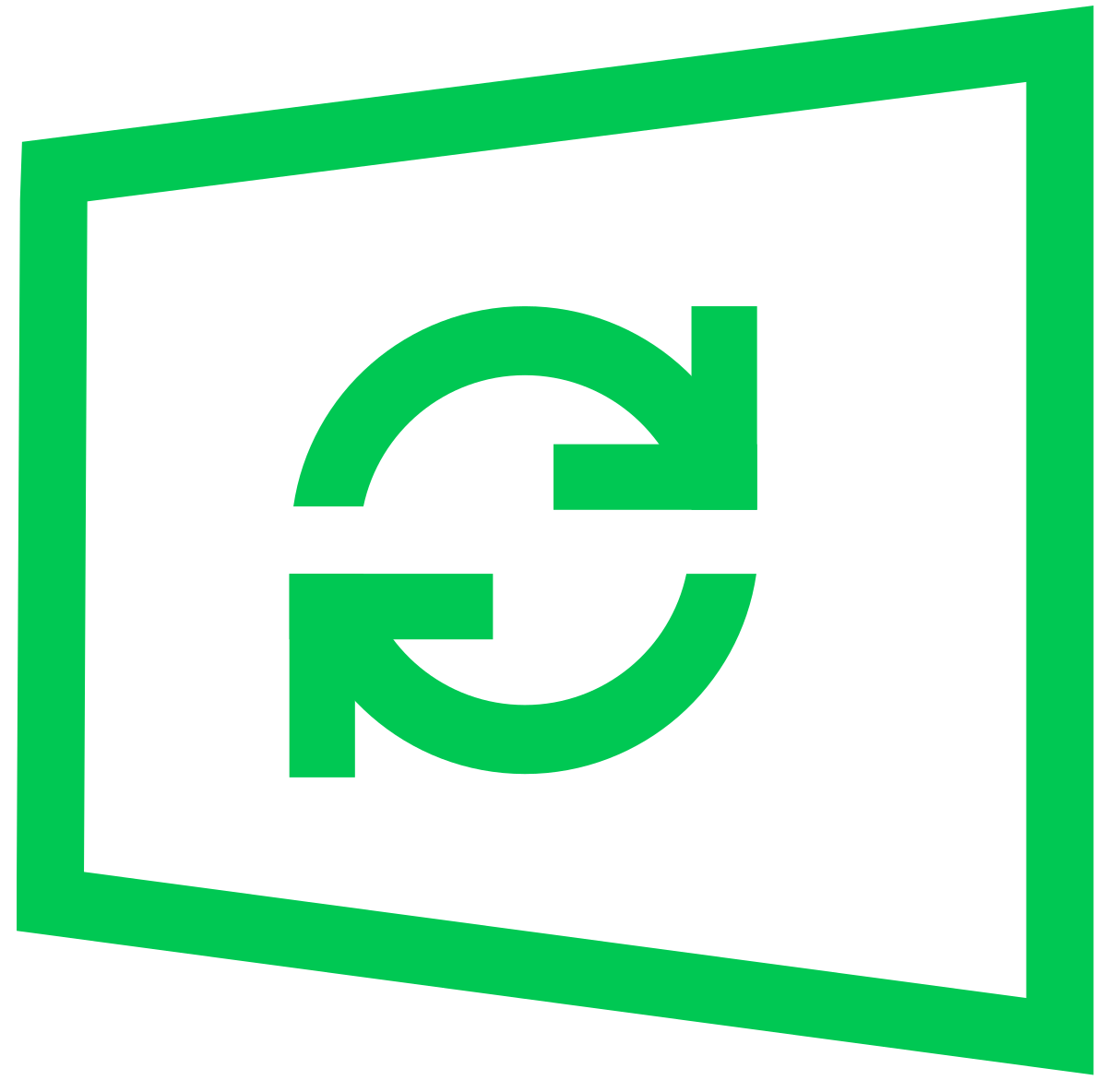
Скачать файл: Отключение обновлений системы в Windows 11 – это довольно спорный вопрос, который вызывает множество мнений и дискуссий. Одни пользователи считают, что обновления необходимы для обеспечения безопасности и стабильности работы операционной системы, в то время как другие сторонники полагают, что отключение обновлений позволяет избежать различных проблем и улучшить производительность компьютера.
О причинах, по которым пользователи принимают решение полностью отключить обновления системы на своем компьютере с Windows 11.
1. Избежание проблем с обновлениями. Как известно, новые обновления могут иногда вызывать различные проблемы на компьютере, такие как снижение производительности, сбои в работе программ, отключение устройств и т.д. Отключив обновления, вы избавляетесь от риска возникновения этих проблем.
2. Сохранение ресурсов компьютера. Процесс обновления операционной системы требует значительных ресурсов компьютера, включая процессор и память. Отключив обновления, вы освобождаете ресурсы для других задач и улучшаете производительность компьютера в целом.
3. Повышение уровня безопасности. Некоторые пользователи считают, что отключение обновлений увеличивает уровень безопасности и защиты компьютера от вредоносных программ и атак. Однако стоит помнить, что безопасность компьютера также зависит от актуальности обновлений и патчей безопасности.
— Для полного отключения обновлений Windows 11:
— 1. В поиске введите «Редактор реестра» и откройте «Редактор реестра». Скопируйте путь:
Компьютер\HKEY_LOCAL_MACHINE\SOFTWARE\Policies\Microsoft\Windows
Вставьте его в адресную строку реестра и нажмите Enter.
— 2. Щёлкните правой кнопкой мыши на папке Windows, выберите в списке «Создать», затем «Раздел».
— 3. Назовите новый раздел «WindowsUpdate».
— 4. Щёлкните правой кнопкой мыши на папке «WindowsUpdate», выберите «Создать», «Раздел». Назовите новый раздел «AU»;
— 5. В разделе «AU» нажмите «Создать» и выберите «Параметр DWORD (32 бита)».
— 6. Назовите его «NoAutoUpdate».
— 7. Дважды щёлкните «NoAutoUpdate», измените значение данных на 1 и нажмите «ОК».
— Закройте Редактор реестра и перезагрузите ПК.
Увеличение стабильности работы системы. Обновления могут привести к нестабильной работе компьютера, поэтому некоторые пользователи предпочитают отключить их для сохранения стабильности работы системы. Перейти на страницу загрузки:

| |
|
| |
| Просмотров: 203 | |
| Всего комментариев: 0 | |